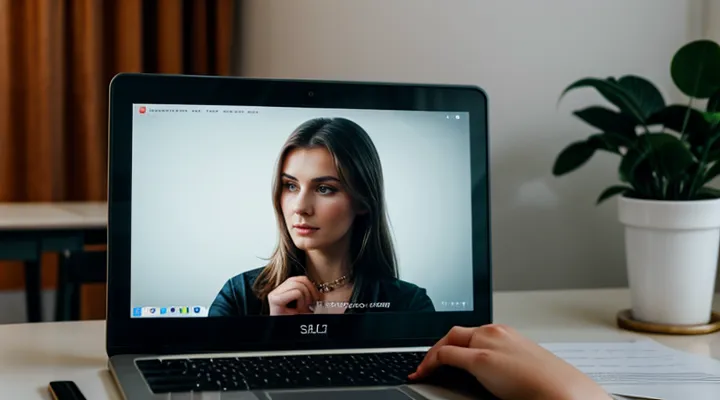Введение
Введение
Если вы уже отправили заявку на замену паспорта через портал Госуслуг, но возникли обстоятельства, требующие её отмены, процедура отзыва заявления проста и доступна каждому пользователю. Главное – действовать своевременно, пока заявка находится в статусе «на рассмотрении», иначе она может быть уже передана в отделение ППО и её изменение станет невозможным.
Для начала войдите в личный кабинет на сайте Госуслуг, используя логин и пароль, либо подтвердите вход через мобильное приложение. После авторизации откройте раздел «Мои услуги» и найдите в списке активную заявку, связанную с заменой паспорта. Нажмите на неё, чтобы открыть детальную страницу, где будет отображён текущий статус и доступные действия.
Если статус позволяет, появится кнопка «Отозвать заявку» или аналогичный пункт меню «Отменить». Нажмите эту кнопку, подтвердите своё намерение в появившемся диалоговом окне и дождитесь подтверждения операции. Система сразу отразит изменение статуса, а вам будет отправлено уведомление на электронную почту и в личный кабинет.
Краткий чек‑лист действий:
- Войти в личный кабинет на Госуслугах.
- Перейти в раздел «Мои услуги».
- Найти активную заявку на замену паспорта.
- Открыть детальную страницу заявки.
- Нажать кнопку «Отозвать» (если доступна).
- Подтвердить отмену и дождаться уведомления.
Важно помнить, что после отзыва заявления вы можете создать новую заявку в любой удобный момент, указав актуальные данные и приложив необходимые документы. При соблюдении всех шагов процесс отмены проходит без задержек и лишних вопросов со стороны государственных органов.
Причины отзыва заявления
Изменение планов
Планы часто меняются, и иногда возникает необходимость отменить уже поданную заявку на замену паспорта. На портале Госуслуг процесс отзыва полностью автоматизирован и занимает всего несколько минут.
Для начала откройте сайт gosuslugi.ru и войдите в личный кабинет, используя логин и пароль или СБП. После успешного входа перейдите в раздел «Мои заявки». Здесь отображаются все активные и завершённые обращения, включая запрос на замену паспорта.
Найдите нужную заявку в списке. Обычно она помечена статусом «В обработке». Рядом с ней появится кнопка «Отозвать». Нажмите её и подтвердите действие в появившемся окне. Система сразу меняет статус заявки на «Отозвана», и вы получаете уведомление на электронную почту и в личный кабинет.
Если кнопка «Отозвать» недоступна, проверьте, не наступил ли уже этап выдачи нового паспорта. В этом случае отмена невозможна, и необходимо обратиться в отдел по работе с паспортами по телефону или в онлайн‑чат поддержки, где вам подскажут, какие шаги предпринять дальше.
После отзыва вы свободны подать новую заявку в любое удобное время. Главное – своевременно обновить свои планы и воспользоваться удобными инструментами портала, чтобы процесс проходил без задержек и лишних хлопот.
Ошибки в заявлении
Ошибки в заявлении на замену паспорта часто становятся причиной задержек и отказов. Если вы уже отправили запрос через портал Госуслуг, но обнаружили неточности, необходимо быстро отозвать его и подать исправленную версию.
Во-первых, проверьте, какие именно сведения указаны неверно. Чаще всего встречаются следующие погрешности:
- опечатки в фамилии, имени или дате рождения;
- указание неправильного типа паспорта (например, обычный вместо временного);
- отсутствие обязательных приложений (скан копии старого паспорта, справки о смене имени);
- неверно выбранный пункт «Причина замены» (утрата, повреждение, изменение данных и т.п.);
- ошибка в адресе места жительства, что приводит к неверному направлению документации.
После того как ошибка выявлена, действуйте последовательно:
- Войдите в личный кабинет на Госуслугах, используя логин и пароль.
- Перейдите в раздел «Мои услуги» и найдите запись о заявке на замену паспорта.
- Откройте карточку заявки и нажмите кнопку «Отозвать» (или «Отменить» – в зависимости от версии интерфейса). Появится окно подтверждения.
- Подтвердите действие, указав причину отзыва. Это поможет в дальнейшем избежать повторных ошибок.
- После успешного отзыва система отобразит статус «Заявка отменена». Теперь можно создать новое заявление, внимательно проверив все поля и загрузив необходимые документы.
Помните, что портал позволяет отозвать заявку только до её передачи в МФЦ или в отделения МВД. Если статус уже «В обработке», потребуется обратиться в службу поддержки или в отделение, где заявление было принято, и попросить о его аннулировании.
В случае возникновения вопросов используйте онлайн‑чат поддержки на сайте Госуслуг – ответы приходят мгновенно, а специалист может уточнить детали вашего обращения. Действуйте быстро, исправляйте ошибки и получайте новый паспорт без лишних проволочек.
Другие обстоятельства
Если вы уже отправили заявку на замену паспорта через портал Госуслуг, но возникли дополнительные причины, по которым необходимо её отозвать, действуйте без промедления. Важно учитывать ряд факторов, которые могут повлиять на успешность отзыва и дальнейшее оформление документа.
Во-первых, срок подачи отзыва имеет значение. Как правило, заявление можно отменить до того, как оно будет передано в отделение УФМС. Поэтому сразу после осознания необходимости отзыва откройте свой личный кабинет, найдите активную заявку и нажмите кнопку «Отозвать». Если эта опция недоступна, перейдите к следующему пункту.
Во-вторых, проверьте статус заявки. Если статус уже «В обработке» или «Выполняется», система может ограничить возможность отзыва. В таком случае потребуется обратиться в службу поддержки портала или в отделение миграционной службы по телефону горячей линии. Оператор уточнит, возможно ли остановить процесс и какие документы понадобится предоставить.
В-третьих, наличие подтверждающих документов. При отзывах, связанных с изменением личных данных (например, смена фамилии, исправление ошибок), подготовьте сканы или фотографии оригиналов документов, подтверждающих новую информацию. Это ускорит повторную подачу заявки после отмены.
В-четвёртых, учитывайте финансовый аспект. Если за подачу заявки был произведён платёж, уточните, будет ли возврат средств. Часто возврат производится только в случае полного отказа от услуги, а не просто при изменении данных. Поэтому перед отменой уточните условия возврата в личном кабинете или у оператора.
В-пятых, обратите внимание на сроки действия текущего паспорта. Если срок действия истекает в ближайшее время, откладывать отзыв может быть рискованно – вы можете остаться без действующего документа. Приоритетом в этом случае является ускоренное получение нового паспорта, а не отмена заявки.
Краткий чек‑лист действий:
- Откройте личный кабинет на Госуслугах, найдите активную заявку.
- Нажмите «Отозвать», если кнопка доступна.
- Проверьте статус заявки; при «В обработке» – позвоните в службу поддержки.
- При необходимости подготовьте подтверждающие документы.
- Уточните условия возврата оплаты.
- Оцените срок действия текущего паспорта и возможные риски.
Следуя этим рекомендациям, вы сможете быстро и уверенно отозвать заявку, учитывая все сопутствующие обстоятельства, и избежать задержек в получении нового паспорта.
Пошаговая инструкция по отзыву заявления
Авторизация на портале Госуслуг
Для начала откройте портал Госуслуг и выполните вход в личный кабинет, используя логин и пароль, либо подтверждение через СМЭВ. После успешной авторизации перейдите в раздел «Мои услуги» – там будет отображён список всех поданных заявлений.
В списке найдите запись, относящуюся к замене паспорта. Обычно она помечена статусом «В работе» или «Ожидает рассмотрения». Нажмите на название заявления, откроется подробная карточка с информацией о процессе.
В правой части карточки появится кнопка «Отозвать заявление». Нажмите её и подтвердите действие в появившемся окне. После подтверждения статус изменится на «Отозвано», и вы получите уведомление на электронную почту и в личный кабинет.
Важно помнить:
- Отозвать заявление можно только до момента его передачи в отделение УФМС. Если статус уже «Передано в отделение», система не позволит выполнить отзыв.
- При отказе от заявления в любой момент можно подать новое, указав актуальные данные и приложив необходимые документы.
- Если заявка уже находится в стадии оформления, обратитесь в ближайший МФЦ или отдел УФМС – там вам подскажут, какие шаги необходимо предпринять.
После отзыва вы сможете проверить историю действий в разделе «История заявлений», где будет зафиксировано время и причина отмены. Это упрощает контроль за процессом и позволяет быстро реагировать в случае необходимости повторного обращения.
Проверка статуса заявления
Для контроля за ходом рассмотрения заявки на замену паспорта необходимо регулярно проверять её статус в личном кабинете на портале Госуслуг.
- Откройте сайт gosuslugi.ru и выполните вход, используя логин и пароль от своей учётной записи.
- Перейдите в раздел «Мои услуги» → «Мои заявления».
-
В списке найдите запись, относящуюся к замене паспорта. При наведении курсора отображается текущий статус:
- Принято – заявка зарегистрирована, но ещё не передана в обработку;
- В работе – документы находятся на проверке;
- Готово к выдаче – паспорт подготовлен к выдаче в отделении;
- Отказано – заявка отклонена, указана причина отказа.
Если статус показывает, что работа над заявкой ещё не завершена (обычно «Принято» или «В работе»), появляется кнопка «Отозвать заявление». Нажмите её, подтвердите действие в появившемся окне и дождитесь сообщения о успешном отзыве. После этого система отправит уведомление на ваш привязанный телефон и электронную почту.
В случае, когда заявка уже находится в статусе «Готово к выдаче» или «Отказано», отозвать её невозможно – необходимо обратиться в отделение МВД по месту жительства и решить вопрос лично.
Регулярный мониторинг статуса помогает своевременно принимать решения и избегать лишних задержек. Помните, что после отзыва заявления вы сможете подать новую заявку, исправив возможные ошибки в данных.
Поиск опции отзыва
Для начала зайдите в личный кабинет портала Госуслуг, используя логин и пароль. После успешного входа откройте раздел «Мои услуги» – здесь отображаются все активные заявки, включая запрос на замену паспорта.
- В списке заявок найдите запись, относящуюся к замене паспорта. Приложите внимание к дате подачи и статусу; если заявка ещё не выполнена, опция отзыва будет доступна.
- Нажмите кнопку «Подробнее» рядом с нужной записью. На открывшейся странице появятся дополнительные действия.
- Среди доступных действий выберите пункт «Отозвать заявку». При выборе появится подтверждающее окно – подтвердите своё намерение, нажав «Да» или «Подтвердить».
- После подтверждения система отобразит сообщение об успешном отзыве. При желании вы можете распечатать подтверждение или сохранить его в личном кабинете.
Если опция «Отозвать заявку» отсутствует, значит заявка уже находится в стадии обработки, и её отмена невозможна. В этом случае рекомендуется связаться с сервисным центром МФЦ или обратиться в службу поддержки портала для уточнения дальнейших шагов.
Помните, что отзыв заявки освобождает место в очереди и позволяет подать новое заявление, если потребуется изменить данные или выбрать иной тип получения паспорта.
Подтверждение действия
Ввод пароля
Для начала откройте сайт Госуслуг и нажмите кнопку входа. На открывшейся форме требуется ввести ваш логин — номер телефона или ИНН, а затем пароль. Обратите внимание, что пароль чувствителен к регистру; вводите его точно так же, как при регистрации. Если вы используете мобильный телефон, система предложит подтвердить ввод одноразовым кодом, который придёт в СМС.
После успешного входа перейдите в раздел «Мои заявления». Здесь будут перечислены все активные заявки, в том числе и заявление о замене паспорта. Найдите нужную запись и нажмите кнопку «Отозвать». Появится окно подтверждения, где от вас потребуется ввести пароль ещё раз. Это дополнительный уровень защиты, который гарантирует, что действие выполняет именно владелец учётной записи.
Пошаговый алгоритм:
- Откройте портал Госуслуг в браузере.
- Введите логин (телефон / ИНН) в поле «Логин».
- Введите пароль в поле «Пароль», соблюдая регистр символов.
- При необходимости введите код из СМС для подтверждения входа.
- Перейдите в раздел «Мои заявления».
- Выберите заявление о замене паспорта.
- Нажмите кнопку «Отозвать заявление».
- В появившемся окне повторно введите пароль для подтверждения действия.
- Подтвердите отзыв, нажав «Ок» или «Подтвердить».
После выполнения этих действий система отобразит сообщение об успешном отзыве заявки. При желании вы можете сохранить копию подтверждения в личном кабинете или распечатать её. Если возникнут проблемы с вводом пароля, воспользуйтесь функцией восстановления, доступной рядом с полем ввода. Всё это гарантирует быстрый и надёжный процесс без лишних задержек.
СМС-код
Для отмены уже отправленного заявления о замене паспорта в личном кабинете Госуслуг необходимо выполнить несколько простых действий, каждый из которых подтверждается СМС‑кодом, получаемым на ваш мобильный телефон.
Сначала откройте приложение или веб‑сайт Госуслуг и авторизуйтесь, введя логин и пароль. После успешного входа система запросит подтверждение личности через одноразовый СМС‑код. Введите полученный код в соответствующее поле – без этого шага дальнейшие операции невозможны.
Далее в меню «Мои заявления» найдите запись о замене паспорта. В строке с нужным заявлением появится кнопка «Отозвать». Нажмите её, и система вновь запросит СМС‑код для подтверждения вашего решения. Введите код, полученный в течение минуты, и подтвердите действие.
После ввода кода система отобразит сообщение об успешной отмене заявления. При желании вы можете распечатать подтверждение или сохранить скриншот для своих записей.
Если СМС‑сообщение не пришло, проверьте, что номер телефона, указанный в профиле, актуален, и запросите повторную отправку кода. В случае повторных проблем обратитесь в службу поддержки Госуслуг через форму обратной связи или по телефону горячей линии.
Итоговый порядок действий:
- Авторизация в личном кабинете.
- Ввод СМС‑кода для подтверждения входа.
- Поиск нужного заявления в разделе «Мои заявления».
- Нажатие кнопки «Отозвать».
- Ввод второго СМС‑кода для подтверждения отмены.
- Сохранение подтверждения об успешной операции.
Все шаги выполняются быстро, а использование СМС‑кода гарантирует безопасность процесса и исключает возможность случайного или неавторизованного изменения вашего заявления. Будьте уверены: после ввода кода ваше решение фиксируется мгновенно, и заявка больше не будет обрабатываться.
Возможные сложности и их решения
Отсутствие кнопки отзыва
Отсутствие кнопки отзыва в личном кабинете часто пугает пользователей, но решение проблемы простое и доступное. Прежде всего, проверьте текущий статус заявления. Если статус отмечен как «В обработке», система автоматически блокирует возможность отзыва – в этом случае единственный путь – обратиться в поддержку.
Действуйте последовательно:
- Откройте раздел «Мои обращения» и уточните статус.
- При статусе «В обработке» запустите чат поддержки на портале или позвоните в колл‑центр по номеру 8‑800‑555‑35‑35.
- Сообщите оператору номер заявления, причину отзыва и попросите оформить запрос на отмену.
- При необходимости подготовьте письменное заявление в свободной форме и отправьте его через форму «Обратная связь» или приложите к переписке в чате.
Если статус уже «Одобрено» или «Отказ», кнопка отзыва может появиться после обновления страницы. Очистите кэш браузера, перезапустите его и зайдите в личный кабинет заново. Иногда система скрывает кнопку из‑за плановых технических работ – в таком случае информация о восстановлении функции публикуется в разделе «Новости и уведомления».
В случае, когда онлайн‑инструменты не дают результата, посетите отдел по работе с гражданами по месту жительства. Возьмите с собой паспорт, подтверждение подачи заявления и копию заявления об отзыве. Сотрудники отдела оформят отмену вручную и предоставят подтверждающий документ.
Не откладывайте обращение: чем быстрее вы свяжетесь с поддержкой, тем выше шанс полностью отменить процесс замены паспорта без лишних задержек.
Заявление уже в обработке
Заявление уже в обработке — значит, запрос уже попал в очередь на проверку. Если ситуация изменилась и необходимо отозвать его, действуйте быстро и последовательно.
-
Войдите в личный кабинет на портале Госуслуг.
Используйте логин и пароль, подтверждённые двухфакторной аутентификацией, чтобы система сразу распознала вас. -
Найдите раздел «Мои услуги».
В списке активных заявок ищите запись, связанную с заменой паспорта. Она будет помечена статусом «В обработке». -
Откройте карточку заявления.
Внутри появятся детали заявки и кнопка «Отозвать». Если такой кнопки нет, проверьте наличие ссылки «Отменить заявку» – она располагается в нижней части страницы. -
Подтвердите действие.
Система запросит подтверждение отказа от дальнейшего исполнения. Нажмите «Подтверждаю», после чего появится сообщение о том, что заявление отозвано. -
Сохраните подтверждение.
На экране отобразится уникальный номер операции и дата отзыва. Скачайте PDF‑файл или сделайте скриншот – это пригодится при последующих обращениях в отделение ПЦР.
Если после выполнения шагов заявка всё ещё отображается со статусом «В обработке», рекомендуется:
- Обратиться в службу поддержки через чат на портале или по телефону горячей линии.
- Посетить ближайший центр обслуживания и предъявить распечатку отзыва. Сотрудники помогут ускорить процесс снятия заявки с обработки.
Помните: чем быстрее вы отзовёте заявление, тем меньше шансов возникновения конфликтных ситуаций с выдачей нового паспорта. Действуйте без промедления, и система отреагирует в течение нескольких минут.
Технические сбои на портале
Технические сбои на портале Госуслуг могут возникнуть в любой момент, но это не повод отказываться от управления своим заявлением. При возникновении проблем с доступом к сервису или некорректной работой функций, следует действовать последовательно.
-
Проверить статус системы – зайдите в раздел «Состояние сервисов» на главной странице портала. Если указано, что система работает в штатном режиме, но вы всё равно сталкиваетесь с ошибками, переходите к следующему шагу.
-
Обновить страницу и очистить кэш браузера – часто простое обновление и удаление временных файлов устраняет задержки и неверные ответы сервера.
-
Войти в личный кабинет – после успешного входа откройте список ваших заявлений. Найдите запись о замене паспорта.
-
Инициировать отзыв – рядом с нужным заявлением будет кнопка «Отозвать». Нажмите её и подтвердите действие в появившемся окне. Система сразу отразит статус «Отозвано», и вы получите уведомление на электронную почту.
-
Сохранить подтверждение – скачайте PDF‑документ с подтверждением отзыва. Он пригодится, если потребуется доказать факт отмены заявления в будущем.
-
При повторных сбоях – если кнопка «Отозвать» не появляется или запрос не проходит, используйте форму обратной связи в разделе «Техподдержка». Укажите номер заявления, описание проблемы и приложите скриншоты. Служба поддержки обязана реагировать в течение 24 часов.
-
Альтернативный способ – в случае недоступности онлайн‑сервиса можно обратиться в многофункциональный центр предоставления государственных услуг по месту жительства. При себе необходимо иметь паспорт и номер заявления, полученный в электронном виде.
Тщательно следуя этим шагам, вы быстро и без лишних осложнений избавитесь от нежелательного заявления, даже если портал временно нестабилен. Помните, что своевременный отзыв гарантирует отсутствие нежелательной процедуры замены паспорта и экономит ваше время.
Сроки и последствия отзыва
Сроки обработки отзыва
Сроки обработки отзыва заявления о замене паспорта фиксированы нормативными актами и не зависят от вашего желания ускорить процесс. После того как вы подали запрос на отзыве через портал Госуслуг, система фиксирует его в течение нескольких минут, а дальше начинается проверка.
-
Первичная проверка данных – от 1 до 2 рабочих дней. За этот период сотрудники удостоверяющего органа сверяют, что заявка действительно была подана вами, и подтверждают отсутствие открытых процедур, которые могут помешать отзыву (например, уже начатая выдача нового паспорта).
-
Согласование с филиалом – от 2 до 4 рабочих дней. Если заявление уже находится в стадии рассмотрения в региональном отделении, требуется согласовать его отмену с ответственными сотрудниками. В этот период ваш запрос может быть отложен, но срок не превышает четырёх дней.
-
Финальное закрытие заявки – от 1 до 3 рабочих дней. После согласования система автоматически меняет статус «Отозвано», и вы получаете уведомление на электронную почту и в личный кабинет. В случае возникновения вопросов вам будет направлено уточнение, но процесс завершится в течение трёх дней.
Итого, полный цикл от подачи отзыва до получения подтверждения занимает от 4 до 9 рабочих дней. Если в течение указанного периода вы не получили уведомление, рекомендуется обратиться в службу поддержки портала или в отдел по выдаче паспортов по месту жительства для уточнения статуса. Все действия фиксируются в системе, поэтому вы всегда можете проверить текущий статус заявки в личном кабинете.
Необходимость подачи нового заявления
Отзыв ранее поданного заявления на замену паспорта в личном кабинете Госуслуг приводит к тому, что ранее выделенный номер заявки теряет свою действительность. Чтобы получить новый документ, необходимо оформить новое заявление, иначе процесс выдачи будет прерван, а сроки обращения могут значительно увеличиться.
Во-первых, система автоматически закрывает отозванную заявку, и все привязанные к ней данные (например, выбранный пункт выдачи, привязанные к делу документы) удаляются. После этого в реестре отсутствует активный запрос, поэтому органы, ответственные за оформление паспорта, уже не могут продолжить работу. Подача нового заявления восстанавливает процесс и гарантирует, что все сведения будут учтены заново.
Во-вторых, новый запрос позволяет исправить возможные ошибки, допущенные в первоначальном заявлении: неверный тип паспорта, неправильный адрес проживания, ошибочные контактные данные. При повторном оформлении вы получаете возможность проверить каждое поле, что снижает риск отклонения заявки на этапе экспертизы.
В-третьих, повторное заявление ускоряет получение результата. Система фиксирует новую заявку как свежий запрос и начинает её обработку без лишних задержек, связанных с восстановлением ранее закрытого процесса. Это особенно важно, если вам необходим паспорт в кратчайшие сроки.
Для подачи нового заявления выполните следующие действия:
- Войдите в личный кабинет на портале Госуслуг, используя подтверждённые учетные данные.
- Перейдите в раздел «Мои услуги» и найдите пункт «Заменить паспорт».
- Нажмите кнопку «Создать новое заявление».
- Заполните все обязательные поля: ФИО, дату рождения, текущий адрес, тип заменяемого паспорта, причины замены.
- Прикрепите необходимые документы (например, заявление об утрате, справку о смене фамилии, фотографии).
- Проверьте введённые данные, убедитесь в их точности, и отправьте заявку.
- После отправки получите подтверждение с номером новой заявки и ориентировочными сроками рассмотрения.
Помните, что каждый новый запрос считается отдельным процессом, поэтому все сроки и условия будут рассчитываться заново. Не откладывайте подачу нового заявления, если вам нужен паспорт как можно быстрее — это гарантирует непрерывность обслуживания и минимизирует риски отказа.
Влияние на текущий паспорт
Отзыв заявления на замену паспорта через портал Госуслуг не влечёт за собой никаких негативных последствий для действующего документа. Ваш текущий паспорт остаётся действительным до истечения срока его действия, и вы сохраняете все права, связанные с его использованием. Ни одна из процедур отмены не приводит к аннулированию или ограничению действия уже выданного паспорта.
Для отмены заявления необходимо выполнить несколько простых действий:
- Войдите в личный кабинет на портале Госуслуг, используя логин и пароль.
- Откройте раздел «Мои заявки». В списке найдите запрос, связанный с заменой паспорта.
- Нажмите кнопку «Отменить» рядом с нужной заявкой.
- Подтвердите своё решение в появившемся окне, указав причину отмены (по желанию).
- После подтверждения система отобразит статус «Отменено», а на ваш электронный ящик будет выслано уведомление о завершении процедуры.
После выполнения этих шагов ваш текущий паспорт сохраняет полную юридическую силу. Вы сможете вновь подать новое заявление в любое удобное время, если понадобится обновить документ. При этом никакие штрафы или дополнительные сборы не начисляются за отмену заявки. Всё, что вам нужно — это своевременно выполнить указанные действия в личном кабинете, и процесс завершится без осложнений.
Альтернативные методы отзыва
Обращение в МФЦ
Если вы уже подали заявку на замену паспорта через портал Госуслуг, а ситуация изменилась, запрос можно аннулировать, не выходя из личного кабинета. Это быстро, удобно и не требует посещения органов лично.
Сначала зайдите на Госуслуги, используя логин и пароль, либо авторизацию через банковскую карту. После входа откройте раздел «Мои заявления». В списке активных заявок найдите нужную – в строке будет указано, что речь идёт о замене паспорта.
Нажмите кнопку «Отменить». Система запросит подтверждение действия: подтвердите, что действительно хотите отозвать заявку. После этого статус изменится на «Отменено», и вы получите уведомление по электронной почте и в личном кабинете.
Если по какой‑то причине отмена через портал недоступна (например, заявка уже передана в МФЦ), следует обратиться в ближайший Многофункциональный центр. При визите возьмите с собой:
- паспорт гражданина РФ;
- подтверждение подачи заявления (скриншот или распечатка из личного кабинета);
- заявление об отмене (его можно оформить прямо в МФЦ по образцу, предоставленному сотрудником).
Сотрудник МФЦ внесёт соответствующие изменения в базе и выдаст справку об отмене. После получения документа вы сможете подать новую заявку, если это потребуется.
Важно помнить, что отмена заявки не влияет на ваш текущий паспорт – он остаётся действительным до истечения срока. Все операции проходят в режиме онлайн и в МФЦ, поэтому процесс занимает минимум времени и не создаёт лишних задержек.
Личное посещение МВД
Отзыв заявления на замену паспорта, оформленного через портал Госуслуг, — процедура, которую можно выполнить без лишних хлопот, но иногда требуется личное присутствие в отделении МВД. Ниже описаны все необходимые действия.
Во-первых, зайдите в личный кабинет на Госуслугах. В разделе «Мои услуги» найдите заявку на замену паспорта. Нажмите кнопку «Отозвать». Система предложит подтвердить намерение. После подтверждения заявление будет помечено как отменённое, а статус в личном кабинете изменится соответственно.
Если система отказывает в отзыве (например, заявка уже находится в обработке в МВД), необходимо посетить отделение МВД по месту жительства. При визите возьмите с собой:
- Паспорт гражданина РФ;
- СНИЛС;
- Справку об оплате госпошлины (если она была произведена);
- Снимок экрана с информацией о заявке (скриншот из личного кабинета).
На месте сотрудник проверит статус заявки и, при необходимости, оформит её аннулирование. После завершения процедуры вам выдадут подтверждающий документ, который следует сохранить в личном кабинете на Госуслугах.
Итого, последовательность действий выглядит так:
- Откройте личный кабинет на Госуслугах.
- Найдите нужную заявку и нажмите «Отозвать».
- Подтвердите действие.
- Если система не позволяет, подготовьте документы и посетите МВД.
- Получите подтверждение об отмене заявления.
Следуя этим шагам, вы быстро и уверенно избавитесь от ненужного заявления, не тратя время на лишние бюрократические проволочки.
Письменное обращение
Если вы уже отправили заявление о замене паспорта через портал Госуслуг, но хотите его отозвать, необходимо оформить письменное обращение в установленной форме и направить его в соответствующее подразделение миграционной службы. Ниже — пошаговая инструкция, как подготовить такой документ и добиться быстрого результата.
-
Определите адрес получателя
Обращение следует направить в отдел по работе с гражданами по месту постоянной или временной регистрации. На портале в личном кабинете указаны контактные данные подразделения, куда было подано оригинальное заявление. -
Сформируйте заголовок письма
В верхней части укажите: «Письменное обращение» и «Отзыв заявления о замене паспорта». Ниже укажите свои полные ФИО, дату рождения, серию и номер текущего паспорта, а также ИНН (если он указан в личном кабинете). -
Содержание обращения
Попросите отозвать ранее поданное заявление, указав его номер (номер заявки отображается в личном кабинете). Пример формулировки:
«Прошу отозвать заявление № 123456789, поданное 12 июня 2025 года, о замене паспорта. Причина отзыва – изменение планов/необходимость уточнения данных».
Добавьте фразу о готовности предоставить дополнительные документы, если это потребуется. -
Приложения
Прикрепите скриншот заявки с номером, копию паспорта (страница с личными данными) и, при необходимости, справку о смене фамилии или других изменениях. Все файлы должны быть в формате PDF, размером не более 5 МБ каждый. -
Подпись и дата
В конце письма укажите дату составления обращения и подпишите документ (электронная подпись допускается, если вы используете сервис «Подписание документов» на Госуслугах). -
Отправка
Загрузите готовое обращение в личный кабинет через раздел «Мои обращения» → «Создать новое обращение». После отправки система автоматически сформирует контрольный номер. Сохраните его – он понадобится для отслеживания статуса. -
Контроль статуса
На портале в разделе «Мои обращения» можно наблюдать ход рассмотрения. При необходимости вам будет направлено уведомление о завершении процесса или запрос на уточнение данных.
Следуя этим рекомендациям, вы оперативно отзовёте заявление и избежите лишних задержек в получении нового паспорта. Убедитесь, что все данные указаны без ошибок, а приложенные файлы соответствуют требованиям портала. Это гарантирует быстрый и положительный ответ от службы.
Рекомендации и советы
Внимательная проверка перед отправкой
Перед тем как оформить отзыв заявления о замене паспорта в личном кабинете Госуслуг, необходимо тщательно проверить все введённые данные. Ошибки в указании номера заявки, даты подачи или личных реквизитов могут привести к отклонению запроса и удлинить процесс получения нового документа.
- Откройте раздел «Мои услуги» и найдите пункт «Заявления о замене паспорта». Убедитесь, что выбран именно тот запрос, который хотите отозвать.
- Сверьте номер заявки, указанный в карточке, с тем, что указан в полученном подтверждении на электронную почту. Любое несоответствие требует уточнения в службе поддержки.
- Проверьте актуальность контактных данных: телефон, e‑mail и адрес доставки. Если информация устарела, обновите её сразу – иначе уведомление о статусе отзыва может не дойти до вас.
- Убедитесь, что в поле комментария указана причина отзыва. Краткое, но чёткое объяснение ускорит обработку запроса.
- Прочитайте предупреждение о последствиях отзыва: в случае уже начатой процедуры замены паспорт может потребоваться подача нового заявления и повторная оплата госпошлины.
Только после того как все пункты проверены, нажимайте кнопку «Отозвать заявление». Система сразу сформирует подтверждение о получении вашего запроса. Сохраните скриншот или распечатайте эту страницу – он будет подтверждением вашего действия в случае возникновения вопросов.
Если после отправки возникнут сомнения, обратитесь в онлайн‑чат поддержки Госуслуг или позвоните по официальному телефону. Специалисты помогут уточнить статус отзыва и, при необходимости, скорректировать данные, чтобы процесс завершился без задержек.
Сохранение подтверждений
При работе в личном кабинете Госуслуг каждое действие фиксируется системой, и подтверждения сохраняются автоматически. Чтобы успешно отозвать заявку на замену паспорта, необходимо обеспечить сохранность этих подтверждений – они станут доказательством того, что запрос был отменён.
Во-первых, после входа в личный кабинет откройте раздел «Мои заявки». Найдите в списке текущую заявку на замену паспорта и нажмите кнопку «Отменить». Система сразу отобразит окно с подтверждением операции. В этом окне обязательно сохраните:
- скриншот экрана с надписью «Заявка отменена»;
- номер отмены, указанный в нижней части сообщения;
- дату и время выполнения действия.
Во‑вторых, после подтверждения отмены система отправит уведомление на ваш привязанный e‑mail и в личный кабинет. Сохраните эти сообщения в отдельную папку, пометив их тегом «Отмена паспорта». При необходимости вы сможете быстро предоставить их в отделение МФЦ или в службу поддержки.
Третьим шагом является архивирование всех полученных файлов. Рекомендуется использовать облачное хранилище (например, Яндекс.Диск или Google Drive) и локальную копию на USB‑накопителе. Такая двойная резервная копия защищает от потери данных в случае технических сбоев.
Наконец, если в течение 24 часов после отмены не поступит подтверждающее сообщение, свяжитесь со службой поддержки Госуслуг через чат или телефон. При обращении укажите сохранённый номер отмены и приложите скриншоты. Операторы быстро проверят статус заявки и при необходимости повторно оформят отмену.
Соблюдая эти простые правила, вы гарантируете, что процесс отзыва заявки будет полностью задокументирован и не вызовет лишних вопросов со стороны государственных органов.
Контакт с поддержкой Госуслуг
Если вы уже подали заявление на замену паспорта через портал Госуслуг, но решили отменить его, действуйте быстро и уверенно. Отзыв заявления возможен только до момента начала обработки в отделении УФМС, поэтому первым делом проверьте статус заявки в личном кабинете.
- Откройте личный кабинет на gosuslugi.ru, войдите в систему, используя логин и пароль.
- Перейдите в раздел «Мои заявки». Найдите в списке нужное заявление и проверьте его статус. Если статус «В обработке», отозвать заявку ещё можно.
- Нажмите кнопку «Отозвать заявку». На экране появится подтверждающее окно – подтвердите действие, указав причину отмены (например, «изменил решение»).
Если кнопка «Отозвать заявку» недоступна, либо статус уже изменён на «Передан в УФМС», требуется вмешательство службы поддержки. Свяжитесь с оператором следующим способом:
- Через онлайн‑чат на портале: в правом нижнем углу экрана нажмите «Помощь», выберите категорию «Заявления и услуги», затем «Отзыв заявки». Опишите ситуацию, укажите номер заявления и ФИО.
- По телефону горячей линии 8 800 555‑35 35: подготовьте номер заявки и паспортные данные, уточните, что хотите отменить поданное заявление.
- По электронной почте [email protected]: в теме письма укажите «Отзыв заявления на замену паспорта», в тексте – номер заявки, ФИО, контактный телефон.
Сотрудник поддержки проверит статус вашего заявления и, при возможности, выполнит его отзыв. После завершения процесса вам придёт уведомление на электронную почту и в личный кабинет о том, что заявление аннулировано.
После отмены вы сможете подать новое заявление, если это необходимо, заполнив форму заново и загрузив актуальные документы. Не откладывайте обращение в службу поддержки: чем быстрее вы действуете, тем меньше шансов, что заявка уже будет в процессе выдачи нового паспорта.